L'interface utilisateur pour le MAC mieux que ceux du système d'exploitation Windows est en cours d'exécution, il est différent de Windows de façon spectaculaire, facile et simple car il se compose d'une barre ci-dessous appelé Dock contient des tâches ouvertes telles que la barre des tâches en haut Windows et barre contient les options de contrôle disponibles après avoir exécuté un programme Avec l'affichage de l'heure et les programmes travaillant en silence. Dans la leçon d'aujourd'hui, nous allons discuter de la façon de convertir le format Windows à l'ensemble du nouveau format Mac en un seul clic.
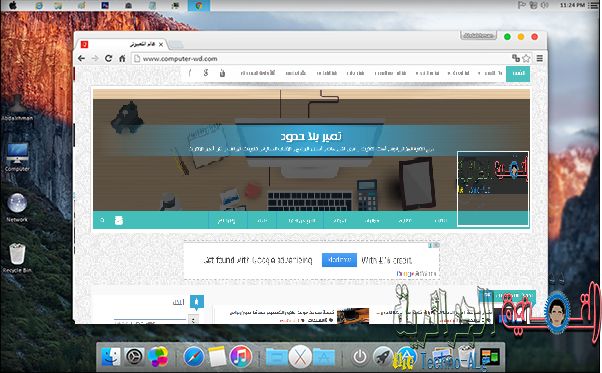
Nous vous soulevé à l'avance de nombreux thèmes pour convertir le format Windows XP / 7 / 8 / 8.1 à de nombreux formats, mais nous voulons que cet article pour examiner le thème par Mac où un ensemble de sites SkinPack Vous pouvez obtenir l'interface utilisateur du système Mac, y compris les propriétés des icônes et fonds d'écran, ainsi que les fenêtres bar et la station d'accueil et des outils de bureau intelligent et écran de connexion et Kheroj..ak, de sorte que le formulaire de commande complètement transformé en Mac tout ce genre de choses dans une taille de paquet presque 45 Mbps que vous pouvez installer sur Toutes les versions du système Windows commencent à partir de Windows XP et même 10. ( Telecharger )
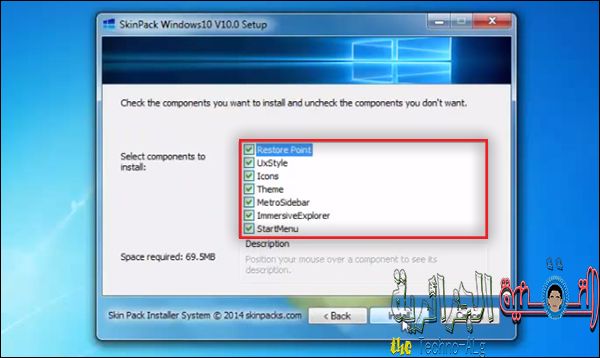
Après avoir téléchargé le fichier du package, cliquez deux fois dessus pour extraire les fichiers d'installation Si vous êtes invité à entrer le mot de passe, entrez skinpacks.com, mais lorsque vous installez le package, notez qu'il existe des logiciels que vous ne pouvez pas installer. Activer tous les ajouts inclus dans le paquet comme indiqué dans l'image, puis appuyez sur Installer et attendre un certain temps jusqu'à l'installation complète du paquet sur le système.
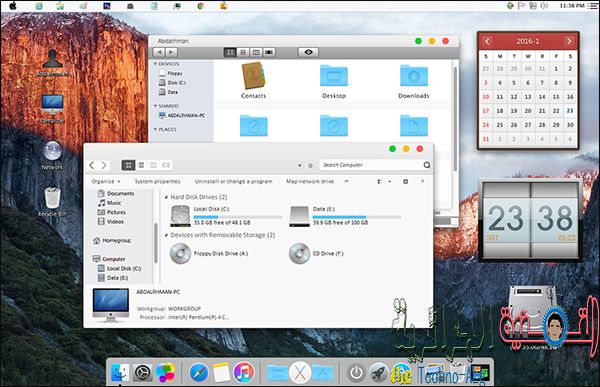
Une fois le paquet installé, vous remarquerez que vous avez remplacé le système Windows par le système Mac.
Apple! Où ne pas garder l'effet Windows dans l'ordinateur pour moi dans des choses simples non perceptibles,
En gros, vous trouverez sur votre bureau des gadgets intelligents que vous pouvez contrôler.
Il ajoute même plus à votre disque, par d'autres icônes activées
Entièrement sous Mac, la barre des tâches a pris la barre supérieure robe du Mac où
Logo Windows pour ouvrir le menu Démarrer remplacé par le logo Apple avec des effets apparaissent lors du passage
Curseur de la souris dessus, la barre Dock ci-dessous n’est pas différente de celle située dans
En fait, lorsque le pointeur de la souris est passé, les icônes sont agrandies comme elles sont
Enregistrez tout programme ou fichier que vous ouvrez afin de pouvoir y accéder facilement plus tard avec les programmes les plus importants.
Système pré-installé.
Package intégré avec de nombreux programmes qui effectuent chacun une fonction pour créer un format
Windows ressemble au format Mac, auquel vous pouvez accéder en appuyant sur le logo du système.
Mac, RocketDock est responsable de la barre d'ancrage à travers laquelle vous pouvez changer sa forme
Et sa couleur..etc, ainsi que le riche programme Xwidget
À propos de la définition des outils rapides sur le bureau et de Switcher pour la transition
Parmi les nombreuses tâches faciles .. et beaucoup, beaucoup de programmes qui viennent
Emballé avec le paquet est également utile.
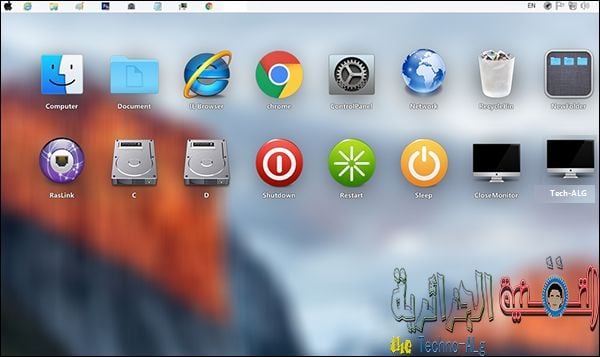
Une autre fonctionnalité qui est déjà présente dans le système Mac et également dans le thème est le XlaunchPad
Sa manière d’accéder rapidement à vos meilleurs programmes et fichiers et de les accéder en
Thème de deux manières, soit par la barre du Dock en bas, soit dès que le pointeur de la souris est dirigé
Près du coin inférieur de l'écran pour y accéder directement, vous le trouverez par défaut
Il contient des programmes et des fichiers que vous utilisez beaucoup mais vous pouvez en ajouter d'autres via
Cliquez avec le bouton droit de la souris sur l'intérieur, puis sur Ajouter puis commencez par sélectionner la qualité du fichier ou du programme.
Etc. à ajouter immédiatement.
Supprimez le package ou le thème et revenez à l'interface Windows normale.
Vous pouvez accéder au Panneau de configuration, puis rechercher des programmes et
Fonctionnalités, entrez-y, puis recherchez SkinPack et il fait un travail
Désinstallez-le et patientez un peu jusqu'à la fin de la suppression de tous les programmes et outils
Le paquet est inclus et retourne au format Windows par défaut.







